Excel隐藏功能,除了行和列,指定单元格也行!
【摘要】Excel表需要隐藏数据时,我们很多时候直接操作行或列的隐藏。但有时候整行或整列隐藏了,又不方便数表的整体阅读,那么这时就需要对部分单
Excel表需要隐藏数据时,我们很多时候直接操作行或列的隐藏。但有时候整行或整列隐藏了,又不方便数表的整体阅读,那么这时就需要对部分单元格进行“指定隐藏”。
操作步骤如图所示,选定需要隐藏数据的单元格进行“设置单元格格式”,这里有一个快捷方式可以进入设置窗口“Ctrl+1”,选择“数字”格式“自定义”,在“类型”格式栏输入三个分号, “;;;”,确定或回车,这样就可以看到指定的单元格数据成功隐藏了。

当鼠标点击指定单元格,我们还是可以在单元格内容栏看到单元格的数值;如果要取消隐藏后果,则回到“单元格格式自定义”把类型改为通用格式即可。
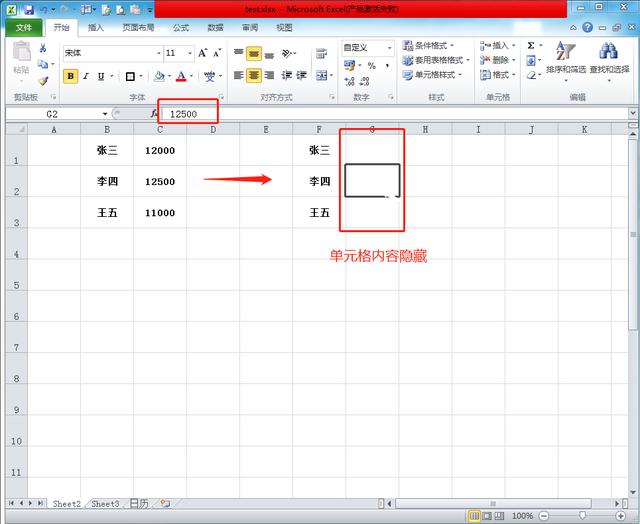
“Ctrl+1”和“;;;”的使用,你get到了吗!
就业培训申请领取


环球青藤
官方QQ群扫描上方二维码或点击一键加群,免费领取大礼包,加群暗号:青藤。 一键加群
最新文章
Excel各地入口
环球青藤官方微信服务平台




刷题看课 APP下载
免费直播 一键购课
代报名等人工服务






